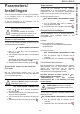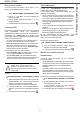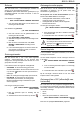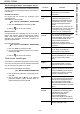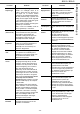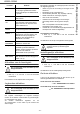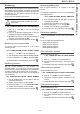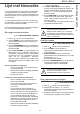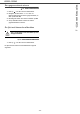Operation Manual
Table Of Contents
- Beste klant
- Voorwoord
- Milieu-informatie
- Softwarelicentie
- Installatie
- Installatievereisten
- Gebruiksaanwijzing
- Aanbevelingen voor het papier
- Aanbevelingen voor de tonercartridge
- Beschrijving van de terminal
- Bedieningspaneel
- Inhoud van de verpakking
- Installatie van het toestel
- Plaatsen van de documentlader voor het scannen
- Papier in de hoofdlade plaatsen
- Installeren van de cartridge
- Papieropvanglade
- In gebruik stellen van het toestel
- Papier in de handmatige papierinvoer plaatsen
- Kopie
- Standaardkopie
- Kopie in de modus toner ECO
- Geavanceerde kopie
- Speciale kopieerinstellingen
- Instellen van de resolutie
- Instelling zoom
- Instellen van de samengestelde kopie
- Instellen uitgangspunt (herkomst)
- Instellen van het contrast
- Instellen helderheid
- Instellen van het papiertype
- Keuze papierlade
- Instellen van de marges van de sheet- feedscanner
- Instellen van de marges van de flat- bedscanner
- Instelling afdrukmarges links en rechts
- Instelling afdrukmarges in hoogte en laagte
- Papierformaat instellen
- Fax
- SMS
- Parameters/ Instellingen
- Datum en tijd instellen
- Nummer en naam van uw terminal invoeren
- Type netwerk
- Geografische instellingen
- Lokaal prefix
- Verzendrapport
- Manier van inladen van de documenten
- Daluren
- Ontvangstmodus
- Ontvangst zonder papier
- Aantal kopieën
- Ontvangst fax of PC (afhankelijk van het model)
- Verkleiningsmodus ontvangen faxen
- Technische instellingen
- Afdrukken van de functiegids
- Logboeken afdrukken
- Instellingenlijst afdrukken
- De fonts afdrukken
- Blokkering
- De tellers ophalen
- Afbeelden stand verbruiksartikelen
- Kalibrering van de scanner
- Lijst met kiescodes
- Instellingen lokaal netwerk
- Berichtendienst (Model B2540)
- USB-stick
- PC-Functies
- Inleiding
- Vereiste configuraties
- Installatie
- Supervisie van de multifunctionele terminal
- MF Director
- MF Monitor
- Werking van Companion Suite Pro LL
- Het adresboek
- Faxen
- SMS-berichten
- Onderhoud

B2520 / B2540
- 34 -
7 - Lijst met kiescodes
Lijst met kiescodes
U kunt in het geheugen een lijst met kiescodes bestaande
uit gegevenskaarten van contactpersonen en groepen
van contactpersonen maken. U kunt tot 250 kaarten in het
geheugen opslaan, die u in 20 groepen contactpersonen
kunt groeperen.
Voor elke gegevenskaart of groep kunt u de inhoud van
de kaart maken, raadplegen, wijzigen en wissen. U kunt
die lijst met kiescodes ook afdrukken.
U kunt uw telefoonboek ook maken en beheren met de Kit
PC. Zie paragraaf PC-Functies, pagina 46.
Een gegevenskaart maken
11 - KIESCODES/NIEUW CONTACT
1 Druk op , voer 11 in met het toetsenbord.
2 Voer de NAAM in van uw contactpersoon met het
alfanumerieke toetsenbord (max. 20 tekens) en
bevestig met OK.
3 Voer het FAXNUMMER in van uw contactpersoon
met het numerieke toetsenbord (max. 30 cijfers) en
bevestig met OK.
4
Kies het
NR. NOTERING
(nr gegevenskaart) in uw
telefoongids met het numerieke toetsenbord of
aanvaard het voorgestelde nummer, en bevestig
OK
.
In deze fase kunt u een e-mailadres of een FTP-
adres met uw contactpersoon associëren.
Wanneer er geen e-mailadres of FTP-adres wenst
te associëren bevestigt u met OK en gaat u door
naar stap 5.
Om een e-mailadres te associëren:
• Voer het e-mailadres van de correspondent in
en bevestig met OK.
• Definieer het formaat van de bijlage (Afbeelding
of PDF) en bevestig met OK.
• Ga door naar stap 5
Of wanneer u een FTP-adres wilt associëren:
• Geen e-mailadres invoeren en bevestig uw
keuze met de toets OK.
• Voer het FTP-adres van de correspondent in
een bevestig met OK (bijvoorbeeld:
134.1.22.9).
• Voer de naam van de FTP-gebruiker in
(bijvoorbeeld: Durand) en bevestig met OK.
• Voer het wachtwoord van de FTP-gebruiker in.
• Voer in voorkomend geval de einddirectory in
voor de bestanden (wanneer dit veld niet
ingevuld is, worden de bestanden rechtstreeks
opgeslagen op het mastersegment) op de FTP-
server (bijvoorbeeld: naam van de server/
Durand). Bevestig met OK.
• Definieer het formaat van de bijlage (Afbeelding
of PDF) en bevestig met OK.
• Ga door naar stap 5
5 Kies MET SNELTOETS als u een ingekort
nummer aan de gegevenskaart wilt toewijzen. De
eerste beschikbare letter verschijnt, gebruik de
toetsen of om een andere letter te kiezen.
Bevestig met OK.
6 Kies de SNELHEID voor de verzending van faxen.
U kunt kiezen tussen 2400, 4800, 7200, 9600,
12000, 14400 en 33600 met de toetsen of ,
bevestig met OK.
Voor een telefoonlijn van goede kwaliteit wordt de
maximumsnelheid aanbevolen..
Een lijst maken
12 - KIESCODES/NIEUW LIJST
1 Druk op , voer 12 in met het toetsenbord.
2 Voer de NAAM in van de lijst met het
alfanumerieke toetsenbord (max. 20 tekens) en
bevestig met OK.
3 LIJST OPSTELLEN : kies in de bestaande
gegevenskaarten de contactpersonen voor de lijst
met de toetsen of .
Bevestig elke keuze met OK.
4 Kies het TOEGEWEZEN NR. van de lijst met het
numerieke toetsenbord of aanvaard het
voorgestelde nummer, en bevestig OK.
Een gegevenskaart wijzigen
13 - KIESCODES/WIJZIGEN
1 Druk op , voer 13 in met het toetsenbord.
2 Navigeer met de toetsen of door uw
telefoongids, kies de te wijzigen gegevenskaart, en
druk op de toets OK.
3 Wijzig de gewenste velden van de gegevenskaart
en bevestig elke wijziging met de toets OK.
Als uw multifunctioneel apparaat is
verbonden met een automatische
telefooncentrale (PABX), kunt u een pauze
programmeren na het kiezen van het prefix
om het bedrijfsnetwerk te verlaten. Plaats het
teken "/" na het prefix.
De lijsten worden geïdentificeerd in de lijst
kiescodes door de letter L tussen
aanhalingstekens naast de naam ervan.